Microsoft Edge Chromium tarayıcısının otomatik kurulumunu engelle
Microsoft , Microsoft Edge'in(Microsoft Edge) daha yeni sürümünün yayınlandığını duyurdu . Google Chrome'u destekleyen (Google Chrome)Chromium motorunu temel alır . Bu yeni sürüm kısa süre içinde genel kullanıma sunulacak. Bu yeni tarayıcı , Windows Update teslim yapısını kullanan EdgeHTML motoruna dayalı eski Microsoft Edge tarayıcısının yerini alacak.(Microsoft Edge)
Kenar Engelleyici Araç Seti

Microsoft Edge'in(Microsoft Edge) bu yeni sürümünü yüklemeye hazır değilseniz, Microsoft arkanızda(Microsoft) . Microsoft , Chromium tabanlı (Chromium)Microsoft Edge tarayıcısının bilgisayarınıza indirilmesini durdurmanıza yardımcı olacak Edge Blocker Toolkit'i (Edge Blocker Toolkit ) yayımladı .
(Block)Microsoft Edge Chromium tarayıcısının otomatik kurulumunu engelle
Microsoft sunucularından Blocker Toolkit'in(Blocker Toolkit) en son sürümünü indirerek(downloading the latest build) başlayın .
Bu araç seti aşağıdaki bileşenleri içerir:
- Yürütülebilir engelleyici komut dosyası (.CMD)
- Grup İlkesi Yönetim Şablonu(Group Policy Administrative Template) ( .ADMX + .ADML )
Yürütülebilir dosyayı çalıştırın ve içeriği bir klasöre ayıklar.
(Open the Windows Command Prompt)Yönetici düzeyinde haklara sahip Windows Komut İstemi'ni açın .
Engelleyici Araç Takımı'nı(Blocker Toolkit) çıkardığınız klasöre gidin .
Chromium Microsoft Edge web tarayıcısının bilgisayarınıza indirilmesini engellemek için aşağıdaki komutları verilen sırayla yürütün :
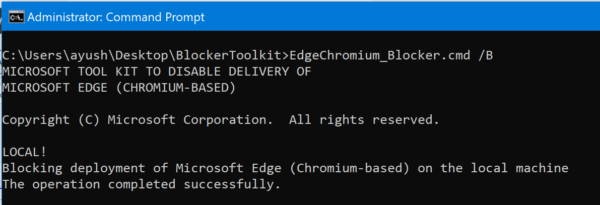
EdgeChromium_Blocker.cmd /B EdgeChromium_Blocker.cmd [] /B
Güncelleme şimdi engellendi ve 15 Ocak(January 15) 2020'de veya sonrasında indirilmeyecek .
Şimdi, güncellemeyi denemeye karar verirseniz ve indirmek isterseniz, tekrar Engelleyici Araç Kitine(Blocker Toolkit) ihtiyacınız vardır .
(Open the Windows Command Prompt)Yönetici düzeyinde haklara sahip Windows Komut İstemi'ni açın .
Engelleyici Araç Takımı'nı(Blocker Toolkit) çıkardığınız klasöre gidin .
Chromium Microsoft Edge web tarayıcısının bilgisayarınıza indirilmesine izin vermek için aşağıdaki komutları verilen sırayla yürütün :
EdgeChromium_Blocker.cmd /U EdgeChromium_Blocker.cmd [] /U
Güncellemenin engeli kaldırılmıştır ve Windows 10(Windows 10) sisteminize indirilecektir .
Grup İlkesi Düzenleyicisi'ni(Group Policy Editor) kullanarak otomatik dağıtımı devre dışı bırakın
Grup İlkesi(Group Policy) ayarı bu yol altında oluşturulur:
Computer Configuration > Administrative Template > Windows Components > Windows Update > Microsoft Edge (Chromium-based) Blockers
Bilgisayarınızda Grup İlkesi(Group Policy) varsa , değişiklikleri yapmak için Grup İlkesi Düzenleyicisini kullanabilirsiniz.(Group Policy Editor)
(Prevent Edge)Kayıt Defteri Düzenleyicisi'ni kullanarak (Registry Editor)Edge yüklemesini önleyin
Şirket, Microsoft Edge'in(Microsoft Edge) otomatik kurulumunu engellemek için bir Edge Blocker Toolkit yayınlamış olsa da, çoğunlukla işletmeler tarafından kullanılması amaçlanmıştır. Bireysel bir ev kullanıcısı olarak, herhangi bir nedenle yeni Edge'in Windows Update(Windows Update) aracılığıyla PC'nize yüklenmesini önlemek istiyorsanız, yapabilecekleriniz burada.
(Please)Kayıt Defteri Düzenleyicisi'nde(Registry Editor) hatalı değişiklikler yapmanın ciddi sonuçlara yol açabileceğini lütfen unutmayın. Devam etmeden önce bir sistem geri yükleme noktası oluşturmanızı önemle tavsiye ederiz .
Press Win+R'Çalıştır' iletişim kutusunu açmak için Win+R tuşlarına birlikte basın . Kutunun boş alanına ' regedit.exe' yazın (Type ‘)ve Kayıt Defteri Düzenleyicisini açmak için Enter tuşuna basın.
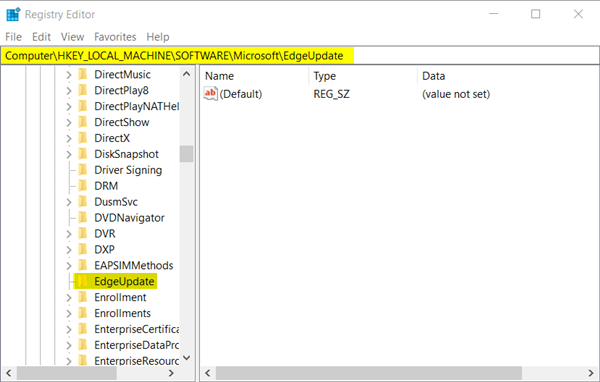
Kayıt Defteri Düzenleyicisi(Registry Editor) açıldığında, aşağıdaki yol adresine gidin -
HKEY_LOCAL_MACHINE\SOFTWARE\Microsoft\EdgeUpdate
Burada sağ bölmeye geçin ve yeni bir 32-Bit DWORD değeri oluşturun.
DoNotUpdateToEdgeWithChromium olarak adlandırın .
Windows'un(Windows) 64 bit sürümünü çalıştırıyor olsanız bile 32 bit DWORD değeri oluşturmanız gerektiğini lütfen unutmayın.
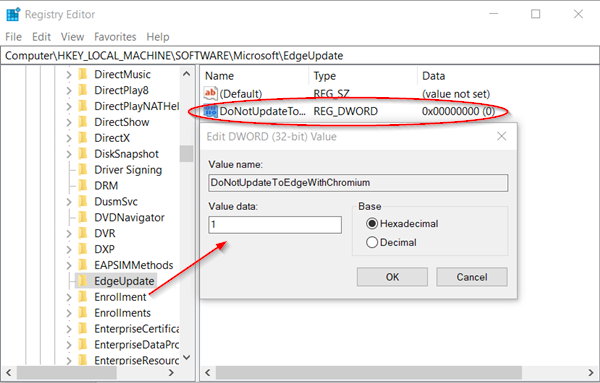
Şimdi, değerini yapılandırmak ve Edge'in (Edge)Windows güncellemesi yoluyla teslimini engellemek için girişe çift tıklayın.
Görüntülenen Dizeyi Düzenle(Edit String) kutusunda, Edge Chromium dağıtımını engellemek için değeri ondalık olarak 1 olarak ayarlayın.(1)
Bu özelliğin engelini kaldırmak isterseniz, geri dönün ve girişi silin veya değer verisini 0 olarak değiştirin.
Tamamlandığında, Kayıt Defteri Düzenleyicisi'ni(Registry Editor) kapatın ve çıkın .
Bundan(Hereafter) sonra, Edge tarayıcısı Windows 10 PC'nize Windows Update aracılığıyla teslim edilmeyecek veya kurulmayacaktır .
Umarım bu ipucu size yardımcı olur.
(Hope this tip helps you.)
Related posts
Block Microsoft Edge Chromium Windows 10 üzerine kurulumdan
Block or Stop Microsoft Edge POP-up Tips and Notifications
Block Microsoft Edge Ads Windows 10 Start Menu'da görünen
Download yeni Microsoft Edge (Chromium) web tarayıcısı
Microsoft Edge'de Reklamları Engellemek İçin Kullanabileceğiniz 6 Uzantı
Windows 10'te Microsoft Edge'da bir web sitesi nasıl engellenir?
Güncelleme politikaları yapılandırılmış ancak göz ardı edilecektir - Microsoft Edge
Kids mode Microsoft Edge browser'te Nasıl Kullanılır
Vertical Tabs Microsoft Edge ile Title Bar nasıl gizlenir?
Microsoft Edge New tab sayfası nasıl özelleştirilir
Assign Backspace key Microsoft Edge'de bir sayfaya geri dönecek
Media Autoplay Microsoft Edge browser'de Nasıl Sınırlandırılır
Fix Microsoft Edge Installation & Update error codes
Microsoft Edge web sitesi push bildirimleri nasıl kapatılır
Windows'un 10 bayraklar sayfa hakkında Access & use Microsoft Edge
Super Duper Secure Mode Microsoft Edge'de Nasıl Kullanılır
Microsoft Edge Restart'ü Restart'te Restart'de tutar
Home button'ye Microsoft Edge browser'ya ekleyin
Microsoft Edge, yerleşik administrator account kullanılarak açılamaz
Windows 10 için Microsoft Edge Browser Tips and Tricks
